Esmalt kontrollige Valorant serveri olekut
- Tekkinud kriitilise vea lahendamiseks käivitage mäng administraatorina, muutke GameSettings faili või installige mäng uuesti.
- Üksikasjalike sammude õppimiseks jätkake lugemist!
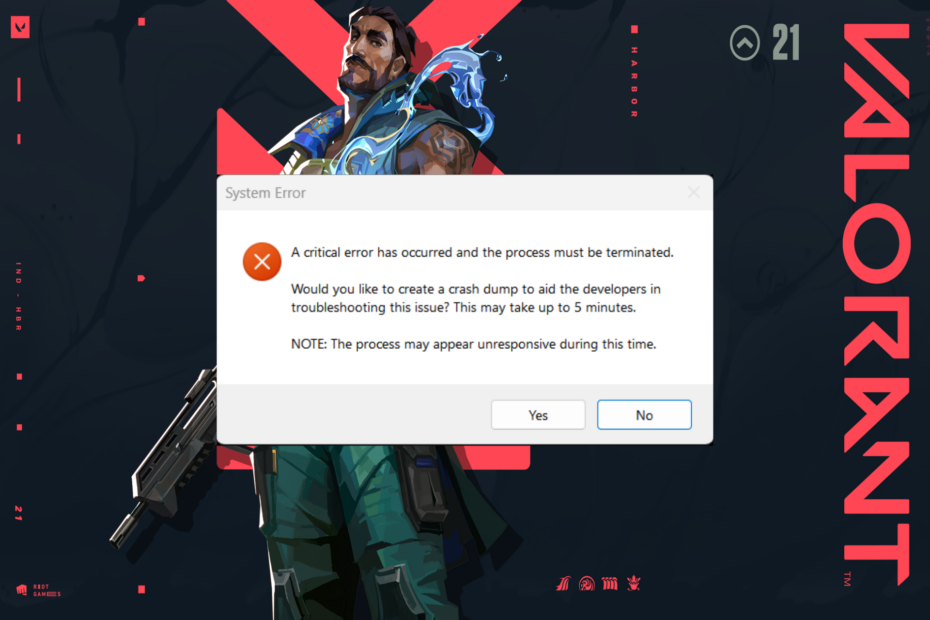
XPAIGALDAGE, KLIKKDES ALLALAADIMISEL. FAIL
Windowsi arvutisüsteemi probleemide lahendamiseks vajate a. spetsiaalne tööriist
- Laadige alla Fortect ja installige see oma arvutisse
- Käivitage tööriista skannimisprotsess rikutud failide otsimiseks, mis on teie allikaks. probleem.
- Paremklõpsake Alusta remonti et tööriist saaks alustada fikseerimisalgoritmi.
Kui olete kokku puutunud Ailmnes kriitiline viga ja protsess tuleb lõpetada Valorantis mängu käivitamisel võib see juhend aidata!
Arutame võimalike põhjuste üle ja pakume WR-i ekspertidele testitud lahendusi veateate vabanemiseks, et saaksite mängu katkestusteta nautida.
Mida tähendab kriitiline süsteemiviga?
Kui mängukäivitus või teie Windowsi süsteem puutub käivitamiskatse ajal kokku probleemiga, mis segab mängu, võib see põhjustada mängu kokkuvarisemise või põhjustada sellise vea. Peamised põhjused on järgmised:
Kuidas me testime, üle vaatame ja hindame?
Oleme viimased 6 kuud töötanud selle kallal, et luua uus sisu tootmise ülevaatussüsteem. Seda kasutades oleme hiljem enamiku oma artiklitest ümber teinud, et pakkuda meie koostatud juhendite kohta tegelikke praktilisi teadmisi.
Lisateabe saamiseks võite lugeda kuidas me WindowsReportis testime, üle vaatame ja hindame.
- Vigased mängu konfiguratsioonifailid või serveriprobleemid.
- Riot Vanguardi teenus on keelatud või peatatud.
- Aegunud graafikakaardi draiverid või mängu käivitamise sätted.
- Kuidas saan Valoranti kriitilise vea probleemi lahendada?
- 1. Käitage mängu alati administraatorina
- 2. Värskendage oma graafikadraivereid
- 3. Muutke vgc-teenuse käivitustüüpi
- 4. Tehke TCP/IP lähtestamine, DNS-i loputamine ja pordi edastamine
- 5. Muutke Unicode'i sätteid
- 6. Muutke faili GameSettings
- 7. Parandage/installige uuesti Valorant ja Riot Gamesi klient
Kuidas saan Valoranti kriitilise vea probleemi lahendada?
Enne täiustatud paranduste juurde asumist on siin mõned esialgsed kontrollid, mida peaksite tegema.
- Taaskäivitage arvuti ja ruuter ning veenduge, et Windows oleks värskendatud uusimale versioonile.
- Veenduge, et teie arvuti vastab miinimumnõuded, Kontrollima Valorant serveri olek veendumaks, et see pole probleem, ja keelake ajutiselt kolmanda osapoole viirusetõrje.
- Sulgege kõik mittevajalikud programmid, sealhulgas RTSS ja Afterburner, ja värskendage oma BIOS-i püsivara.
1. Käitage mängu alati administraatorina
- Otsige üles Valorant töölaua otsetee, paremklõpsake seda ja valige Omadused.
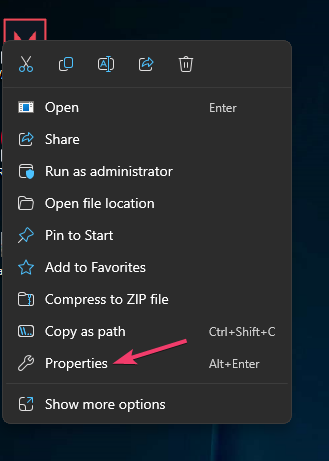
- peal Omadused aken, minge Ühilduvus sakk.
- Under Seaded, valige Käivitage see programm administraatorina.
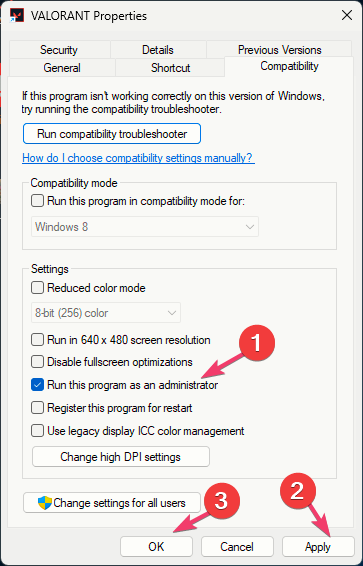
- Klõpsake Rakenda, siis Okei valiku kinnitamiseks.
2. Värskendage oma graafikadraivereid
- Vajutage Windows + R avada Jookse Dialoogikast.
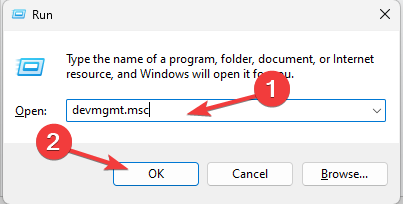
- Tüüp devmgmt.msc ja klõpsake Okei avada Seadmehaldus rakendus.
- Otsige üles Ekraani adapterid ja klõpsake seda laiendamiseks.
- Paremklõpsake oma graafika draiverit ja valige Uuenda draiverit.
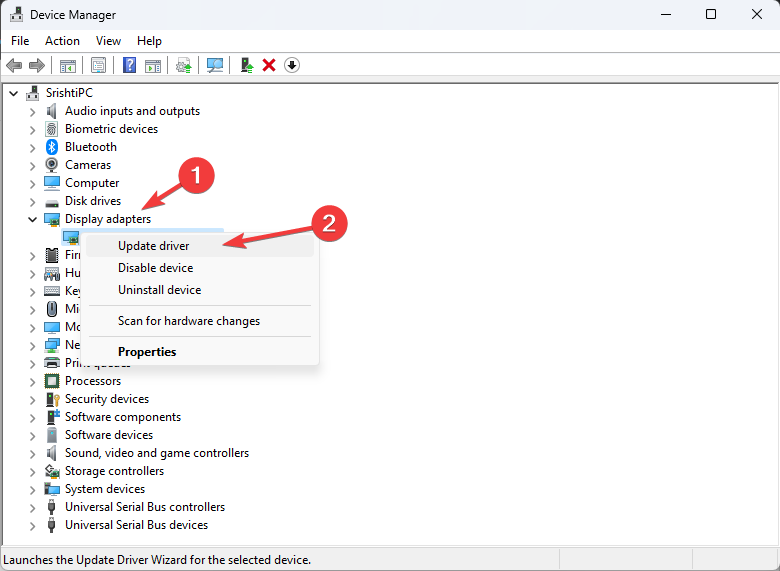
- Valige Otsige automaatselt draivereid.
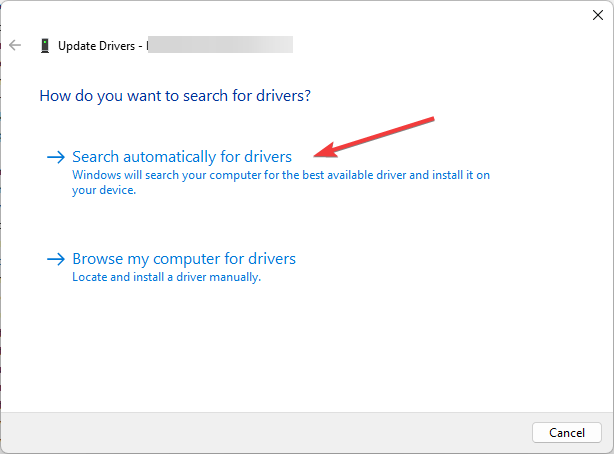
- Protsessi lõpuleviimiseks järgige ekraanil kuvatavaid juhiseid.
Graafikadraiverite ajakohasena hoidmine võib aidata vältida ka muid mänguprobleeme, nagu Valorant ei tööta Windows 11-s; selle kohta lisateabe saamiseks lugege seda juhendit.
3. Muutke vgc-teenuse käivitustüüpi
- Vajutage Windows + R avada Jookse aken.
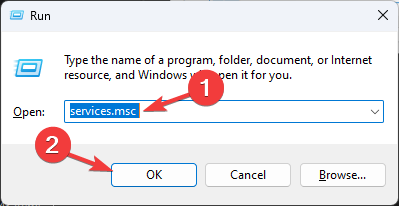
- Tüüp services.msc ja klõpsake Okei avada Teenused rakendus.
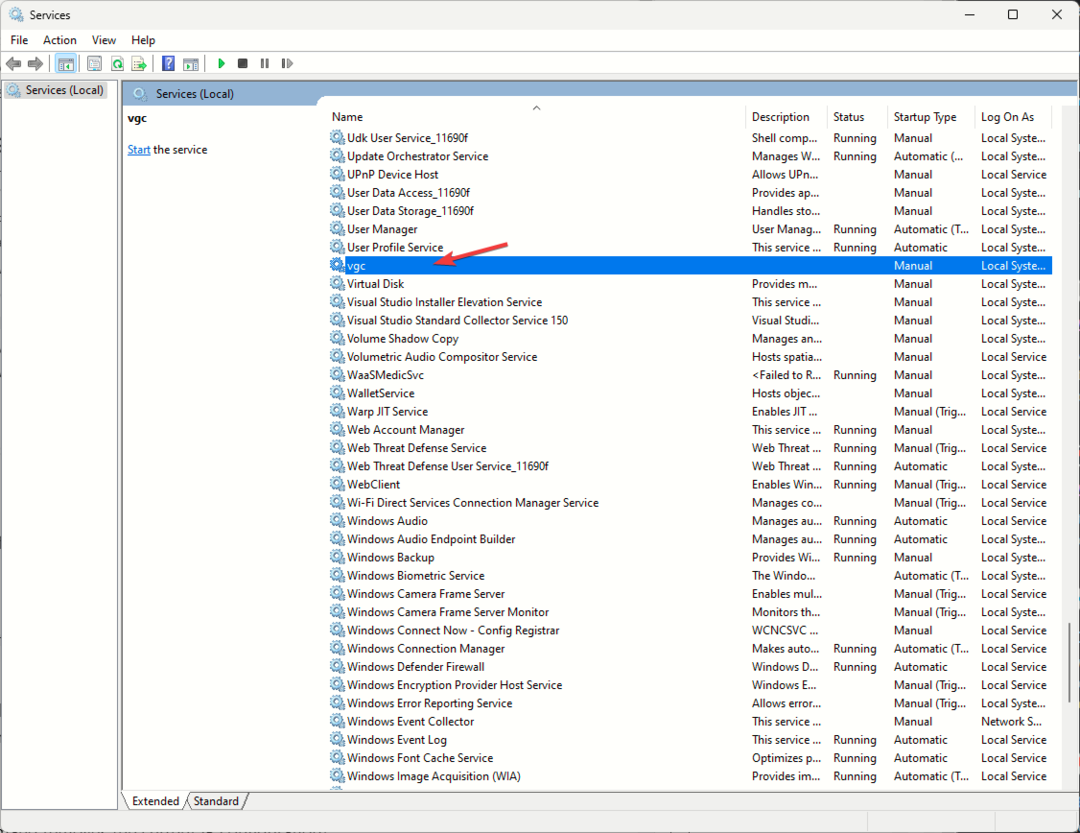
- Aastal Teenused loend, asukoht vgc ja selle avamiseks topeltklõpsake seda Omadused.
- Atribuutide aknas Käivitamise tüüp, valige Automaatne ripploendist.
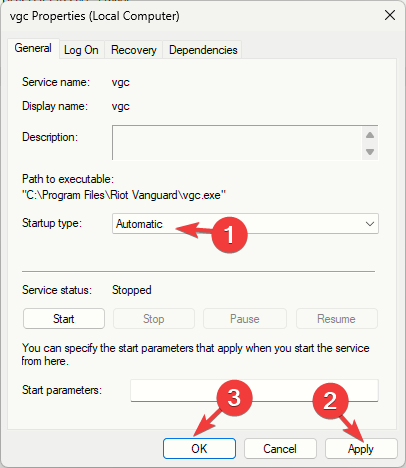
- Klõpsake Rakenda, siis Okei kinnitamiseks sulgege aken Teenused.
- Vajutage Windows + E File Exploreri avamiseks ja sellele teele navigeerimiseks:
C:\Riot Games\VALORANT\live\ShooterGame\Binaries\Win64 - Otsige üles VALORANT-Win64-Shipping.exe faili, paremklõpsake seda ja valige Omadused.
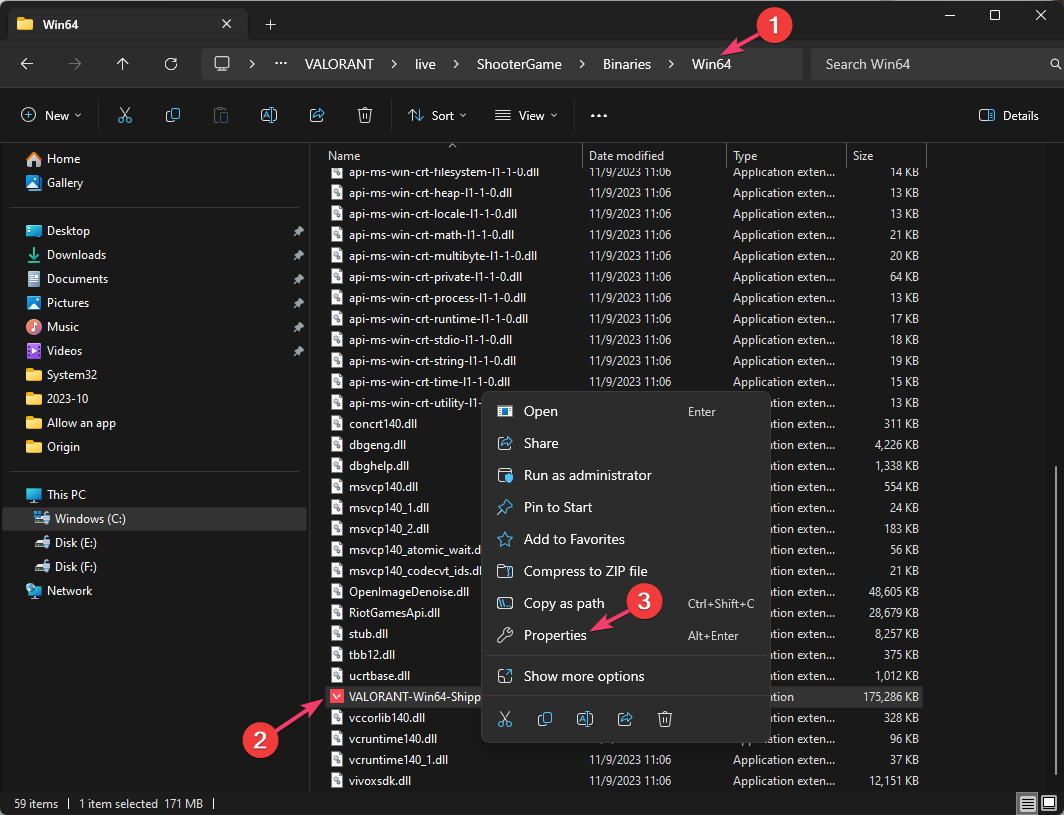
- Mine lehele Ühilduvus sakk ja all Seaded, asetage linnuke kõrval Käivitage see programm administraatorina.
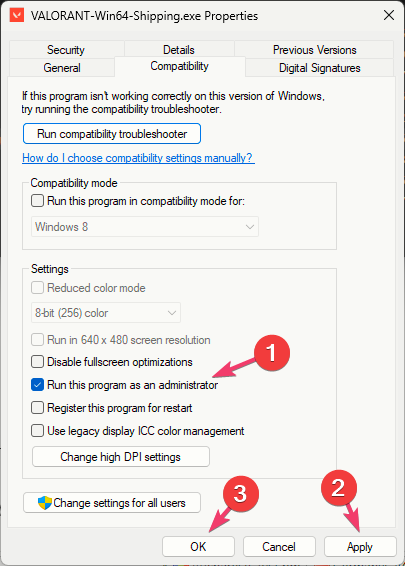
- Klõpsake Rakenda, siis Okei muudatuste salvestamiseks.
4. Tehke TCP/IP lähtestamine, DNS-i loputamine ja pordi edastamine
- Vajutage nuppu Windows võti, tüüp cmdja klõpsake Käivitage administraatorina.
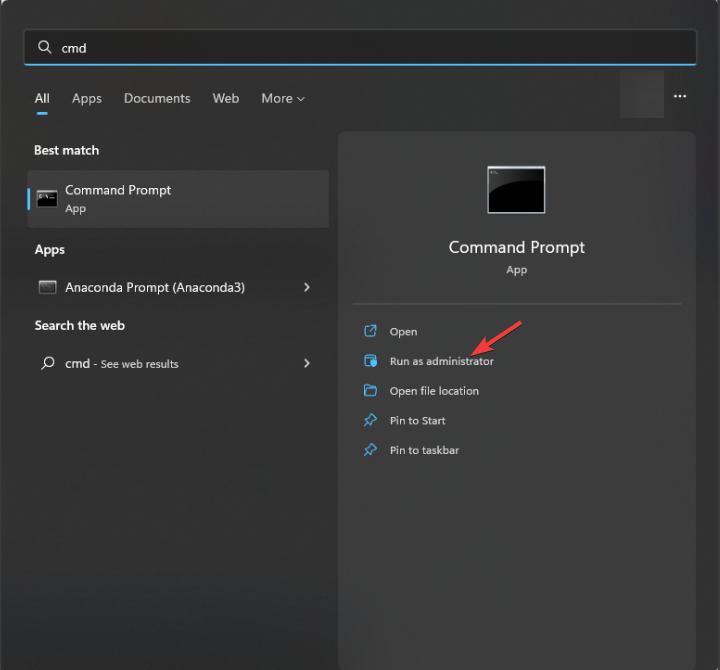
- Tippige järgmine käsk, et eemaldada kogu staatiline IP-teave kõigist masina võrgukaartidest ja vajutada Sisenema:
netsh int ip reset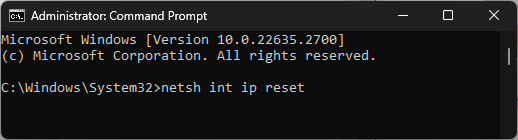
- Kopeerige ja kleepige järgmised käsud, et eemaldada praegune IP-konfiguratsioon ja paluda oma DHCP-kliendil lähtestada IP-aadress ja vajutage Sisenema pärast iga käsku:
ipconfig /release
ipconfig /renew - Rikutud või vale DNS-i vahemälu tühjendamiseks tippige järgmine käsk ja vajutage Sisenema:
ipconfig /flushdns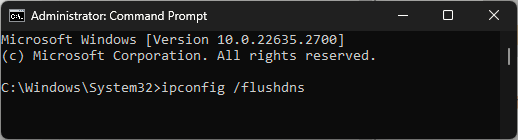
- Kopeerige ja kleepige järgmine käsk, et lähtestada Winsocki sätted ja taastada arvuti pistikupesa vigadest, kui neid on, ja vajutage Sisenema:
netsh winsock reset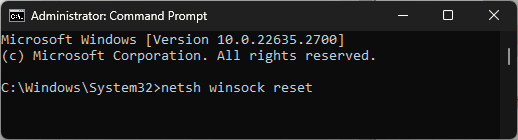
- Muudatuste jõustumiseks taaskäivitage arvuti.
- Kuidas parandada veakoodi Weasel Destiny 2-s
- Veakood 1001 Robloxis: kõik, mida peate teadma
5. Muutke Unicode'i sätteid
- Vajutage nuppu Windows võti, tüüp kontrollpaneelja klõpsake Avatud.
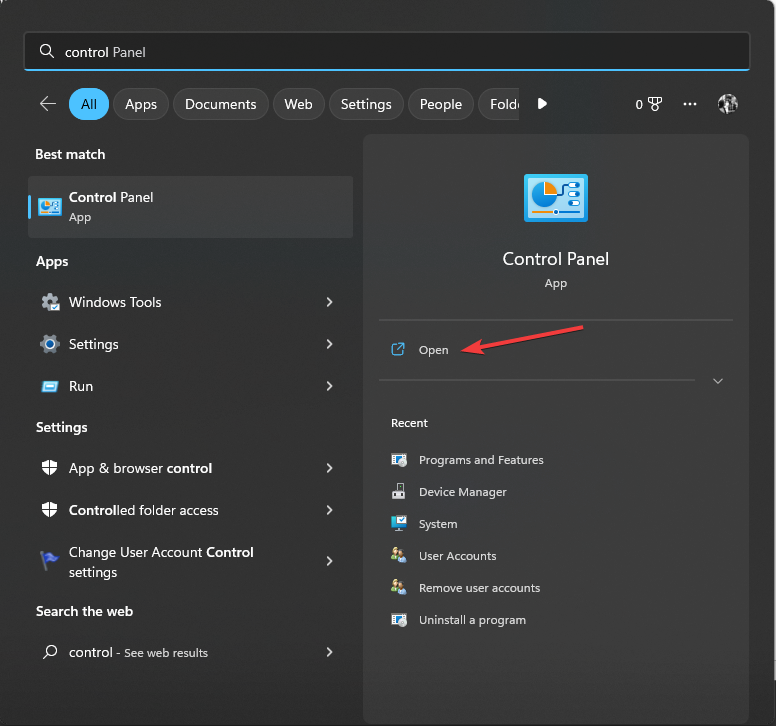
- Valige Kategooria nagu Vaatamise järgi ja klõpsake Kell ja piirkond.
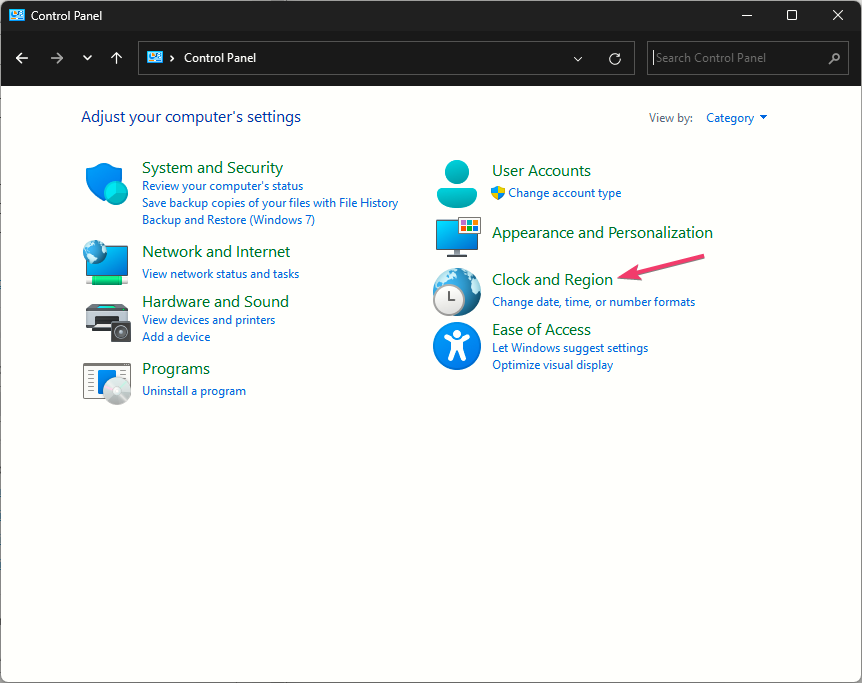
- Otsige üles Piirkondja klõpsake Muutke kuupäeva, kellaaja või numbrivorminguid.
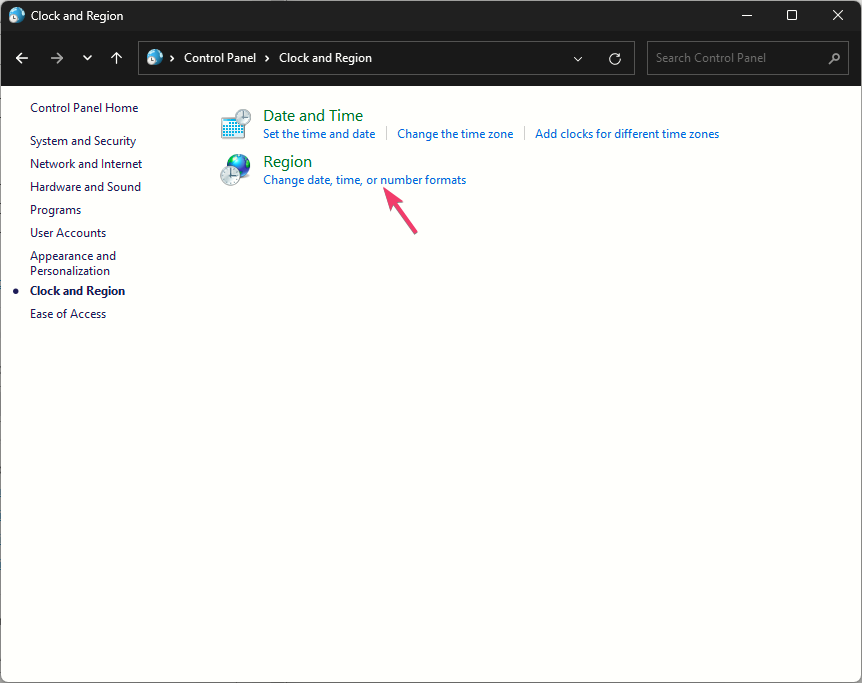
- Mine lehele Administratiivne vahekaarti Piirkond aken ja klõpsake Süsteemi lokaadi muutmine.
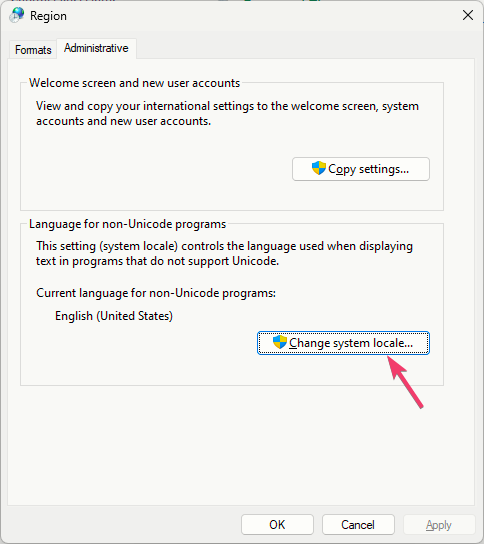
- peal Piirkonna sätted aken, jaoks Praegune süsteemi lokaat, valige inglise keel (Ameerika Ühendriigid) ripploendist.
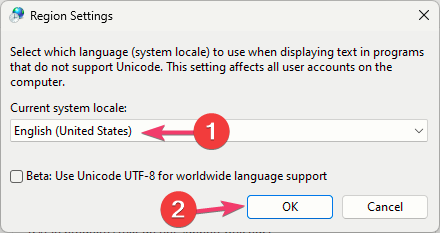
- Klõpsake Okei, siis Okei muudatuste salvestamiseks.
- Kui see ei tööta, minge lehele Piirkonna sätted uuesti ja märkige kõrval Kasutage ülemaailmseks keeletoeks Unicode UTF-8.
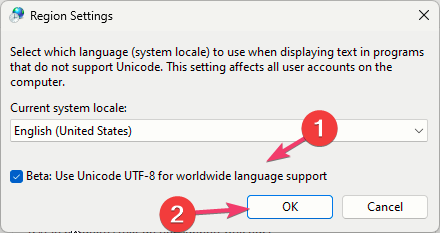
- Klõpsake Okei, siis Okei muudatuste kinnitamiseks.
- Taaskäivitage arvuti ja kontrollige, kas probleem püsib.
6. Muutke faili GameSettings
- Vajutage Windows + R avada Jookse Dialoogikast.
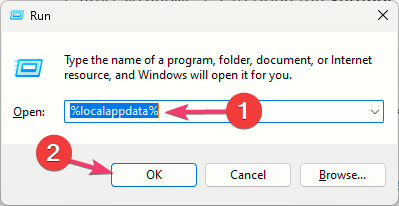
- Tüüp %localappdata% ja klõpsake Okei avada Kohalik AppData kaust.
- Liikuge sellele teele:
ShooterGame\Saved folder\Config\WindowsClient\GameUserSettings.ini - Topeltklõpsake faili, et avada see Notepadis. Otsige üles DefaultMonitorIndex, muutke selle väärtuseks -1 ja siis otsi LastConfirmedMonitorIndexja muutke väärtuseks 0.
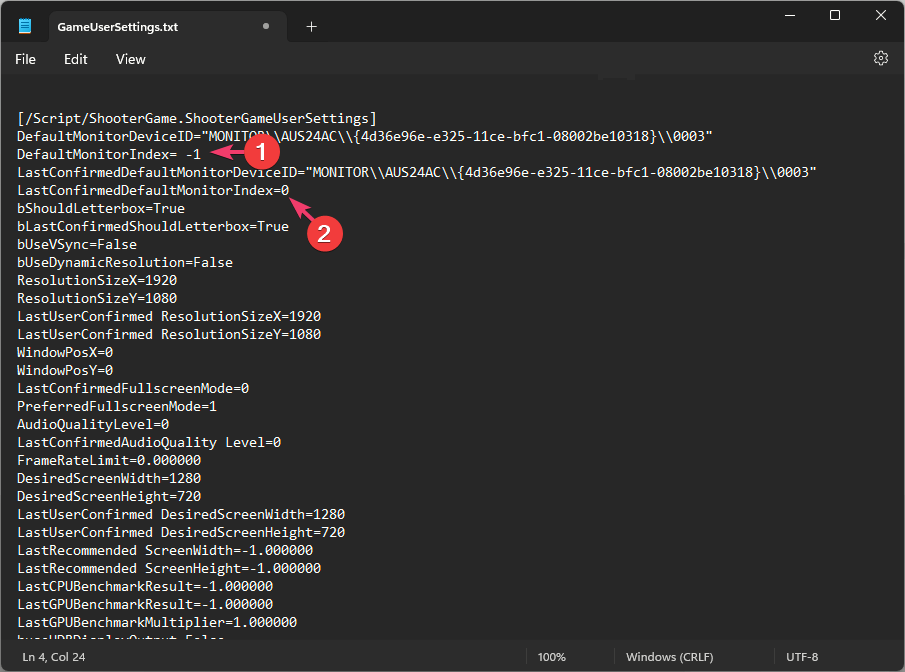
- Vajutage Ctrl + S muudatuste salvestamiseks.
7. Parandage/installige uuesti Valorant ja Riot Gamesi klient
- Minema Valorant ametlik veebisait ja klõpsake Lae alla.
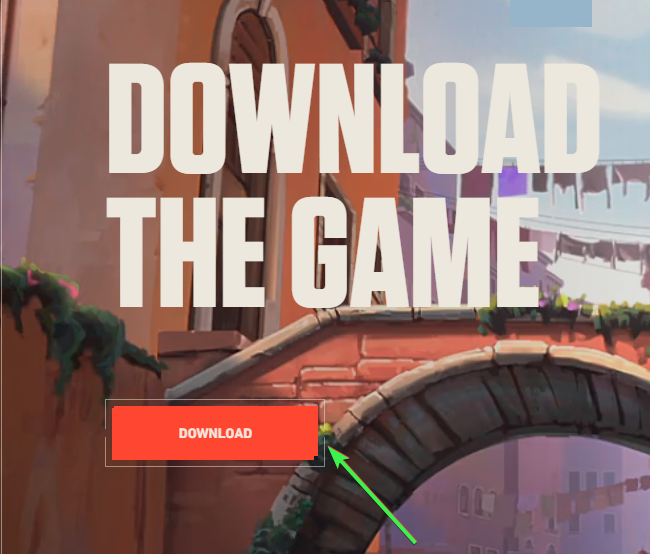
- Topeltklõpsake installifaili ja valige Täpsemad valikud.
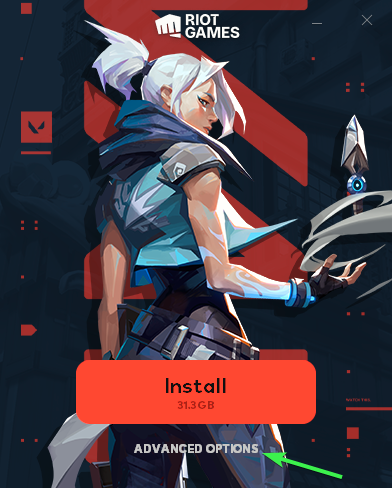
- Saate asukoha, kuhu Valorant paigaldatakse; valige olemasoleva rakenduse asukoht ja klõpsake siis nuppu Installige.
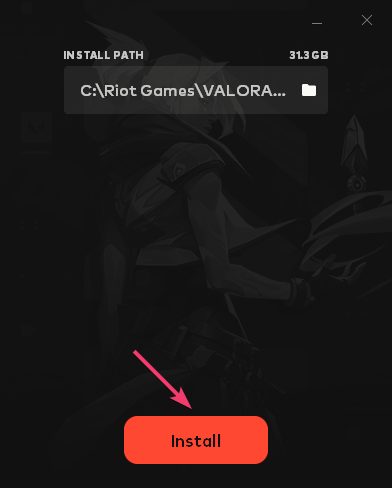
- Oodake 10 minutit, seejärel taaskäivitage arvuti.
Kui probleem püsib, järgige rakenduse Valorant uuesti installimiseks järgmisi samme.
- Vajutage Windows + I avada Seaded rakendus.
- Minema Rakendused, seejärel klõpsake Installitud rakendused.
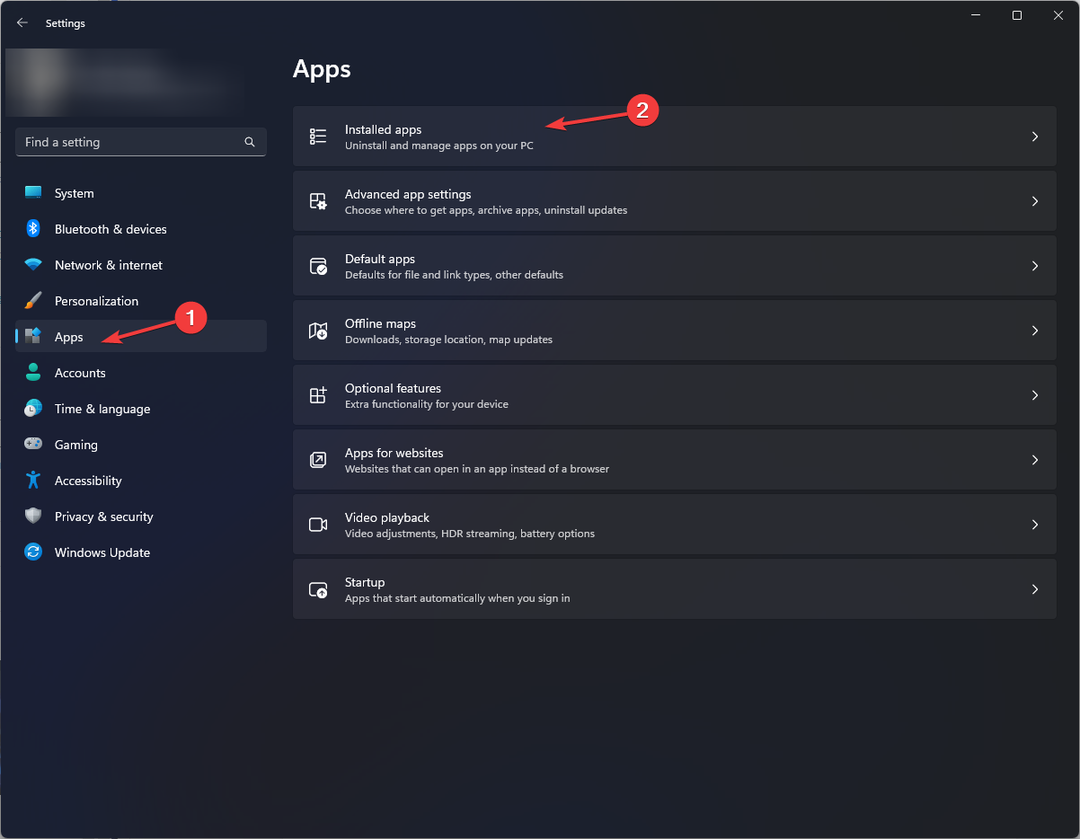
- Otsige üles Valorantneja klõpsake kolm punkti, seejärel valige Desinstallige.
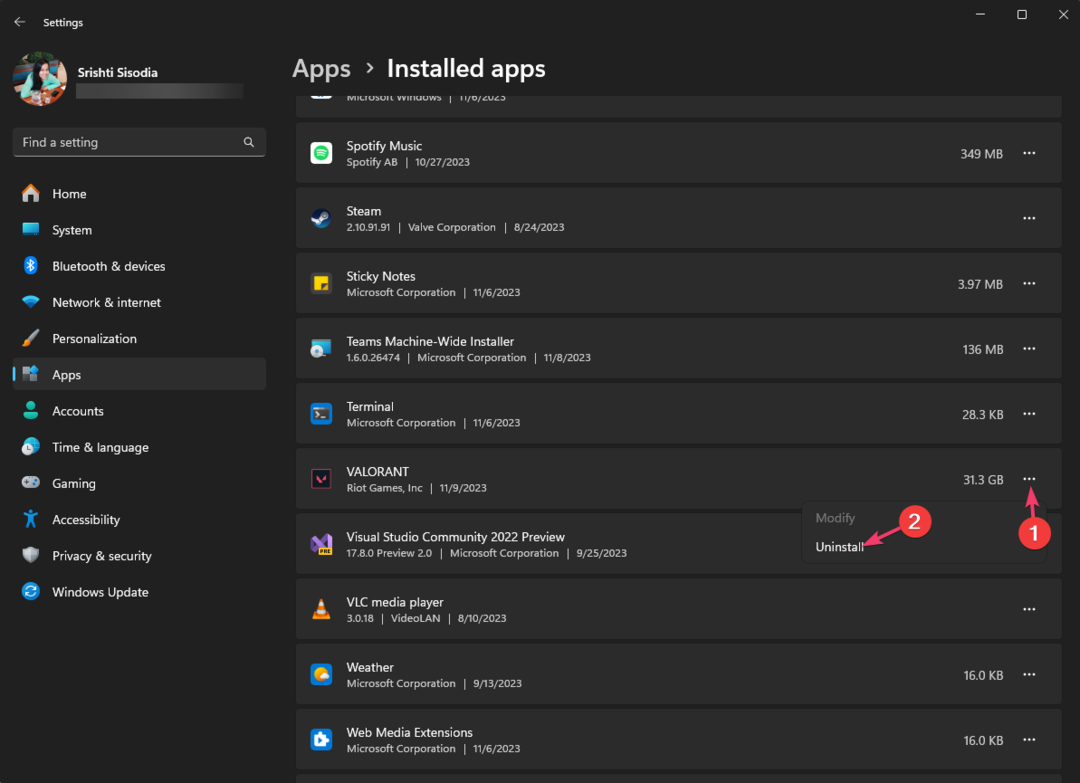
- Klõpsake Desinstallige muudatuste kinnitamiseks.
- Minema Valorant ametlik veebisait ja klõpsake Lae alla.
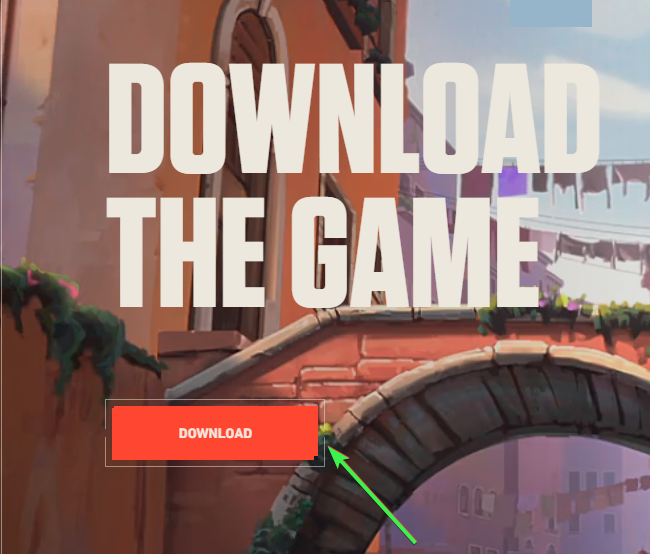
- Topeltklõpsake installifaili ja valige Installige installimise alustamiseks.
Kui te olete ei saa Windows 11-s Valorant desinstallida, proovige sulgeda kõik seotud protsessid, sealhulgas Riot Vanguard, ja proovige uuesti.
Kui kasutate Blitzi, MSI Afterburnerit või Rivatunerit, proovige need sammude 1–3 abil desinstallida ja kontrollige, kas probleem püsib.
Et vältida kõiki mänguga seotud levinud probleeme, nt Valorant ei uuenda, käivitage rakendus alati administraatorina, lubage see läbi Windowsi tulemüüri ja veenduge, et seadmel oleks stabiilne Interneti-ühendus.
Kui midagi ei aidanud, minge aadressile Rioti tugileht ja esitage taotlus, milles selgitatakse probleemi ja proovitud meetodeid edasise abi saamiseks.
Kas jätsime vahele sammu, mis teid aitas? Ärge kartke seda mainida allpool olevas kommentaaride jaotises. Lisame selle hea meelega nimekirja.


